WPS表格单元格下拉菜单设置全攻略
目录导读
- 下拉菜单的功能与优势
- 创建基础下拉菜单步骤
- 高级下拉菜单设置技巧
- 跨表数据源设置方法
- 常见问题与解决方案
- 下拉菜单的应用场景
下拉菜单的功能与优势
在日常办公中,我们经常需要在WPS表格中输入重复性数据,如部门名称、产品分类、员工职位等,手动输入不仅效率低下,还容易导致数据不一致,WPS表格的下拉菜单功能完美解决了这一问题,它允许用户在预设的选项列表中选择输入内容,确保数据标准化和准确性。
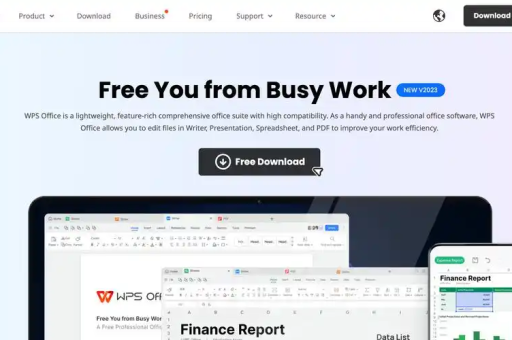
下拉菜单的主要优势包括:
- 提高数据录入效率和准确性
- 统一数据格式,避免拼写错误
- 简化数据输入过程,降低培训成本
- 便于后续数据分析和处理
通过合理使用下拉菜单,可以显著提升表格的专业性和实用性,如果您还没有安装WPS,可以前往WPS下载中心获取最新版本。
创建基础下拉菜单步骤
第一步:选择目标单元格 首先打开您的WPS表格文件,选中需要设置下拉菜单的单元格或单元格区域,如果您需要为整列设置下拉菜单,可以直接点击列标选中整列。
第二步:找到数据验证功能 在WPS顶部菜单栏中点击"数据"选项卡,然后在工具栏中找到并点击"数据验证"按钮(有些版本可能显示为"有效性")。
第三步:设置验证条件 在弹出的数据验证对话框中,将"允许"条件设置为"序列",这时对话框会显示"来源"输入框。
第四步:输入菜单选项 在"来源"输入框中,直接输入您希望在下拉菜单中显示的选项,各选项之间用英文逗号分隔,技术部,销售部,财务部,人事部
第五步:完成设置 点击"确定"按钮保存设置,当您选中已设置的单元格时,右侧会出现一个下拉箭头,点击即可从预设选项中选择输入内容。
高级下拉菜单设置技巧
使用单元格引用作为数据源 除了直接输入选项,您还可以引用其他单元格区域作为下拉菜单的数据源,具体方法是在"来源"输入框中直接选择包含选项的单元格区域,如=$A$1:$A$10,这样做的好处是当源数据更改时,下拉菜单选项会自动更新。
创建级联下拉菜单 级联下拉菜单是指第二个菜单的选项内容根据第一个菜单的选择动态变化,选择省份后,城市菜单只显示该省份下的城市,实现这一功能需要结合INDIRECT函数和命名区域:
- 首先为每个类别创建名称(如"北京"、"上海"等)
- 在第一个下拉菜单设置省份列表
- 在第二个下拉菜单的数据验证中,来源输入=INDIRECT(第一个菜单单元格地址)
设置输入提示和错误警告 在数据验证对话框的"输入信息"和"错误警告"选项卡中,可以设置当用户选择单元格时显示的提示信息,以及输入无效数据时弹出的警告内容,进一步提高表格的友好性。
跨表数据源设置方法
当您的下拉菜单选项位于其他工作表时,设置方法略有不同:
定义名称
- 选中包含选项的单元格区域
- 点击"公式"选项卡中的"定义名称"
- 输入一个易记的名称并确定
- 在数据验证的"来源"中输入"="加上定义的名称
使用INDIRECT函数
- 确保选项所在的工作表名称不包含空格或特殊字符
- 在数据验证的"来源"中输入公式:=INDIRECT("工作表名!单元格区域")
需要注意的是,使用跨表数据源时,确保选项所在的工作表不会被删除或重命名,否则下拉菜单将无法正常工作。
常见问题与解决方案
问:为什么我的下拉菜单不显示箭头? 答:这可能是因为:1) 未开启"下拉箭头"显示,在数据验证对话框的"选项"中勾选"提供下拉箭头";2) 工作表处于保护状态,需要取消保护;3) 单元格被设置为"只读"模式。
问:如何快速复制下拉菜单到其他单元格? 答:可以使用格式刷工具,或直接拖动已设置单元格的填充柄(单元格右下角的小方块)到目标区域,也可以复制单元格后,使用"选择性粘贴"中的"验证"选项。
问:下拉菜单选项太多,如何提高使用效率? 答:可以考虑以下方法:1) 对选项进行合理分类,使用级联菜单;2) 在数据验证设置中启用"搜索"功能(部分WPS版本支持);3) 使用拼音首字母筛选,在选项前添加字母编号。
问:如何修改或删除已设置的下拉菜单? 答:选中目标单元格,再次打开"数据验证"对话框,修改来源即可更新选项,点击"全部清除"则可删除下拉菜单设置。
问:为什么设置的下拉菜单在某些设备上不显示? 答:这可能是因为文件兼容性问题,确保所有用户使用的是相同或兼容的WPS版本,建议从官方WPS官网下载正版软件。
下拉菜单的应用场景
WPS表格的下拉菜单功能在众多场景中都能发挥重要作用:
数据收集与统计 当需要多人协作填写表格时,使用下拉菜单可以确保数据格式统一,如员工信息表、调查问卷、库存清单等。
财务报表制作 在财务表格中,使用下拉菜单规范科目分类、货币类型、审批状态等信息,减少人为错误,提高报表准确性。
项目管理 在项目计划表中,使用下拉菜单设置任务状态(未开始、进行中、已完成)、优先级(高、中、低)和负责人等信息,便于项目跟踪和管理。
教学管理 教师可以使用下拉菜单记录学生考勤、成绩等级和行为表现,简化数据录入过程,提高工作效率。
通过灵活运用WPS表格的下拉菜单功能,不仅可以提高工作效率,还能确保数据的准确性和一致性,随着对功能了解的深入,您可以根据实际需求创造出更加智能和高效的表格解决方案。






